excel文字不显示 如何在EXCEL表格中显示隐藏文字
更新时间:2024-04-24 10:05:08作者:xtyang
在Excel表格中,有时候我们会遇到文字不显示的情况,这可能是由于单元格太小、格式设置不正确或者字体颜色与背景色相近等原因所致,若想要在Excel表格中显示隐藏文字,我们可以通过调整单元格大小、更改字体颜色、调整列宽或行高等方法来解决。我们还可以使用条件格式来设置文本颜色,使隐藏的文字能够显示出来。通过这些简单的操作,我们可以轻松解决Excel表格中文字不显示的问题,提高工作效率。
方法如下:
1.如下图所示,在编辑栏明明可以看见文字,但在单元格里却隐藏了不显示。
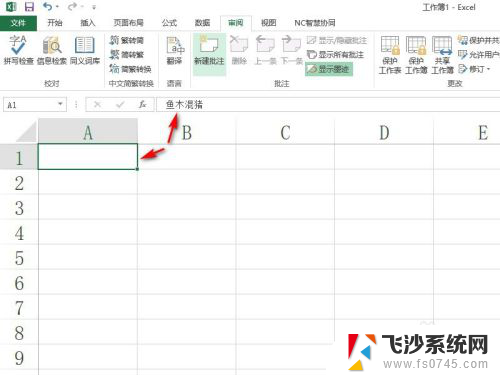
2.此时,只需要右键点击隐藏了文字的单元格。选择“设置单元格格式”,如下图所示。
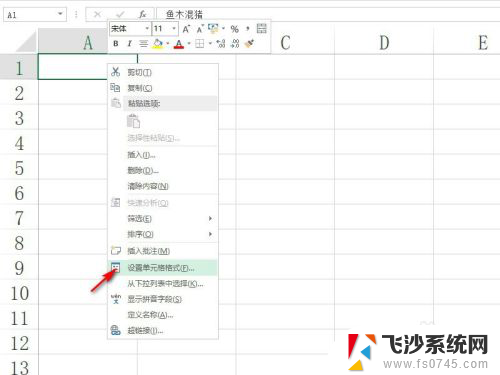
3.在“自定义”中可以看到当前的单元格格式设置了“;;;”,如下图所示。
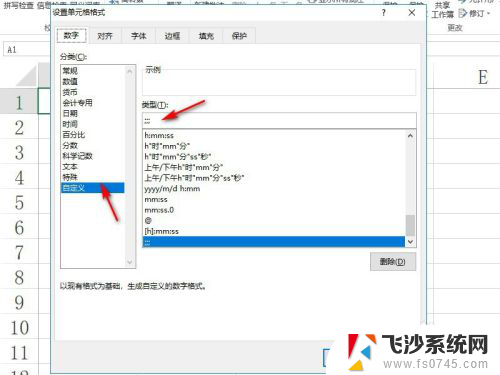
4.点击右下角的“删除”,将这种不显示文字的自定义格式删除掉变成常规格式。如下图所示。
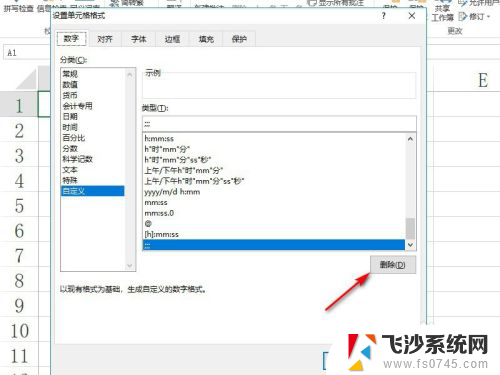
5.点击“确定”,返回Excel。就可以看到原来隐藏的文字显示出来了,如下图所示。
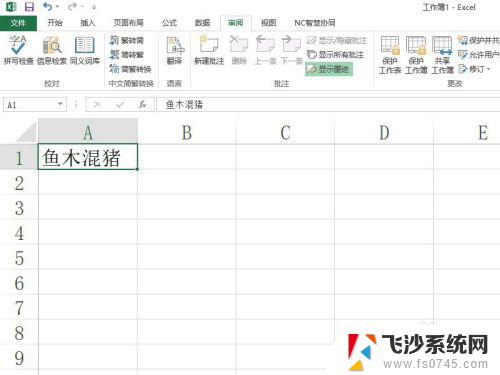
以上就是所有excel文字不显示的内容,如果你遇到了这种问题,可以尝试按照以上方法来解决,希望对大家有所帮助。
excel文字不显示 如何在EXCEL表格中显示隐藏文字相关教程
-
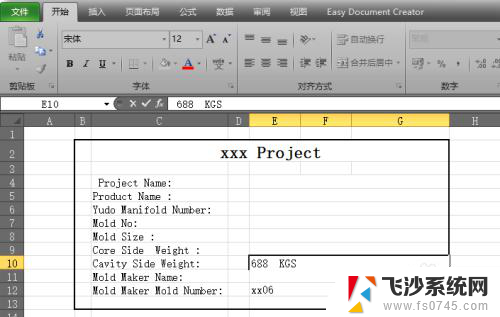 excel表格输入文字不显示出来 Excel输入文字不显示
excel表格输入文字不显示出来 Excel输入文字不显示2024-08-30
-
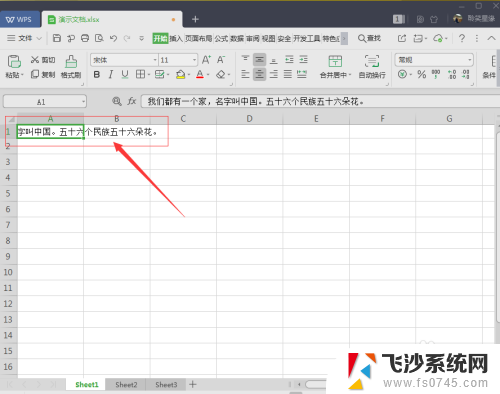 excel表格里文字显示不全 Excel表格如何自动调整文字显示
excel表格里文字显示不全 Excel表格如何自动调整文字显示2024-04-16
-
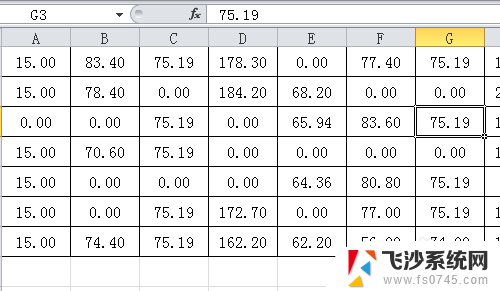 excel数字为0不显示 Excel表格中如何不显示零
excel数字为0不显示 Excel表格中如何不显示零2024-03-03
-
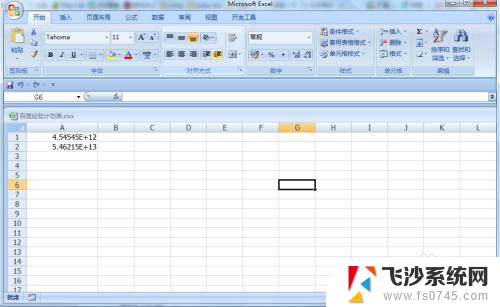 excel表格数字显示不出来 Excel表格中数值显示不正确怎么调整
excel表格数字显示不出来 Excel表格中数值显示不正确怎么调整2024-03-23
- wps表格显示全部内容 WPS文字表格文字显示不全的问题
- excel怎么让文字全部显示 Excel表格如何将内容全部显示并调整行高
- excel表格小数点后面的数字怎么显示 Excel如何显示小数点后的数字
- 怎样让excel 表内容都显示出来 Excel表格如何显示全部内容
- 表格显示0怎么设置 怎么让Excel显示数字0
- excel表格打开2个显示一个表格 Excel如何实现多个文档分开显示
- 华硕小键盘开关是哪个 华硕小键盘如何开启
- 手机网速慢怎样解决办法 手机网速变慢怎么办
- 暴风影音本地视频没有声音 暴风影音打开视频没声音怎么办
- 以太网被禁用消失了怎么还原 以太网设置选项不见了怎么找回
- 电脑网页如何滚动截屏 Edge浏览器截取网页长图教程
- 电脑qq怎样删除聊天记录 电脑上QQ聊天记录删除方法
电脑教程推荐